Slik dobbeltoppstarter du Windows 8.1 og Debian Jessie
Ønsker å løpe Linux på en Windows PC? Hvis du vet hvordan du dual boot Debian og Windows, kan du bytte mellom operativsystemer når som helst.
Disse instruksjonene er for å installere Debian 8 Jessie på PC-er som kjører Windows 10, Windows 8.1 og Windows 8.
Hvor kan du få tak i Debian for Windows
Det første trinnet er å laste ned den aktuelle ISO-fil for datamaskinens arkitektur. For 64-biters systemer, gå til https://www.debian.org/distrib/netinst i en nettleser og velg amd64 under Små CD-er eller USB-pinner for å laste ned Debian ISO-filen. Hvis du kjører en 32-bit versjon av Windows, velg i386 under Små CD-er eller USB-pinner.

Sjekk inn Kontrollpanel til fortelle om du kjører 32-biters eller 64-biters versjonen av Windows.
Slik forbereder du PC-en din til å starte Debian fra en USB
Til klargjør PC-en for dobbel oppstart av Linux og Windows, kan det hende du må krympe Windows-partisjonen for å gi plass til Debian. Hvis systemet ditt bruker UEFI, må du også deaktivere Windows Rask oppstart slik at du kan starte opp fra en USB-enhet:
Sikkerhetskopier Windows med Macrium Reflect eller en annen verktøy for sikkerhetskopiering av programvare før du begynner i tilfelle noe går galt.
-
Høyreklikk på Windows Start-meny og velg Strømalternativer.

-
Plukke ut Ytterligere strøminnstillinger på høyre side.

-
Plukke ut Velg hva strømknappen gjør.

-
Plukke ut Endre innstillinger som for øyeblikket ikke er tilgjengelige.

-
Fjern merket for Slå på Rask oppstart boksen og velg Lagre endringer.

Hvordan lage en oppstartbar Debian USB-stasjon
Du må laste ned og installere Win32 Disk Imager til brenn ISO-filen til USB-stasjonen:
Sett inn et tomt minnepenn inn i en av USB-porter på datamaskinen din.
-
Start Win32 Disk Imager og velg USB-stasjonen under Enhet.

-
Velg blå mappe under Bildefil og velg Debian ISO-filen du lastet ned.

Hvis du ikke ser ISO-filen oppført, still inn Filtype til Alle.
-
Plukke ut Skrive.

-
Plukke ut Ja å bekrefte.

-
Start datamaskinen på nytt og hold nede Skifte tasten til du ser alternativet for å starte opp fra USB-stasjonen.
Hvis datamaskinen starter opp i Windows, kan det hende du må endre oppstartsrekkefølgen i system-BIOS.
Du kan gjøre hva som helst i liveversjonen av Debian som du kan gjøre når den er ferdig installert, men alle endringer du har gjort vil gå tapt når du starter på nytt.
Hvordan dual Boot Debian og Windows 10
Slik installerer du Debian slik at du kan dobbeltstarte Windows og Linux:
-
Plukke ut Grafisk installasjon.
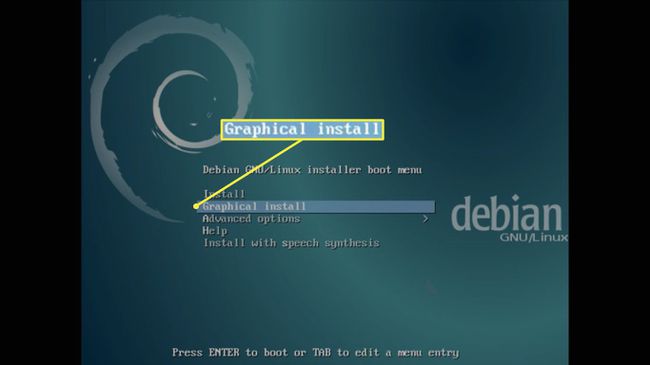
-
Velg språk, region og tastaturoppsett.

-
Når du kommer til Konfigurer nettverket seksjon, gi PC-en en vertsnavn og tilordne nettverket ditt et domenenavn hvis du vil.

Hvis PC-en din ikke automatisk oppdager nettverkstilkoblingen din, kan du bli bedt om å sette opp en Wi-Fi eller Ethernet forbindelse.
-
I Sett opp brukere og passord må du velge et root-passord, som kreves for prosesser som trenger administratortilgang. Du vil da bli bedt om å opprette et brukernavn og passord.

-
I Partisjoner disker seksjon, velg Veiledet - bruk den største sammenhengende ledige plassen og velg Fortsette.

Du får muligheten til å lage én singel skillevegg for Debian eller sett opp en separat hjemmepartisjon. De følgende trinnene er de samme uavhengig av hvilken du velger.
-
Velg på skjermen som viser hvordan disken skal partisjoneres Fullfør partisjonering og skriv endringer til disk og velg Fortsette.

-
Plukke ut Ja og Fortsette å bekrefte.

-
I Konfigurer Package Manager seksjon, velg Ja under Bruk et nettverksspeil og velg Fortsette for å laste ned Debian-pakker for din region.

Du kan hoppe over dette trinnet, men du må til slutt installer Debian-pakker for å få mest mulig ut av ditt nye operativsystem.
-
I Programvarevalg seksjon, velg Linux skrivebordsmiljø du vil bruke.

Pass på at boksene ved siden av utskriftsserver og standard systemverktøy er også sjekket før du velger Fortsette.
-
På Bli ferdiginstallasjonsskjermen, plukke ut Fortsette.

Når oppsettet er fullført, start datamaskinen på nytt og fjern USB-stasjonen. En meny skal vises med et alternativ for å starte enten Debian eller Windows. Når du vil bytte operativsystem, er det bare å starte datamaskinen på nytt.
